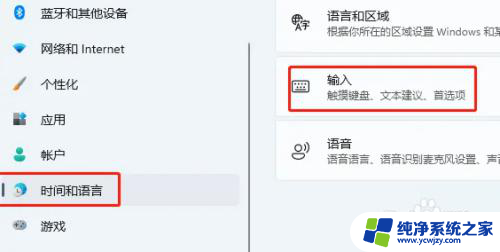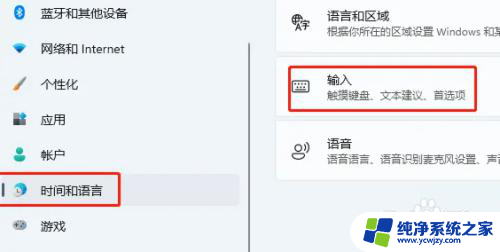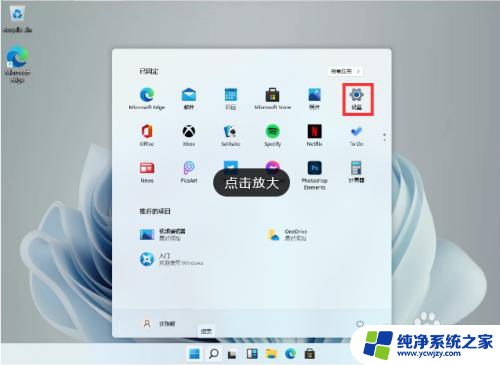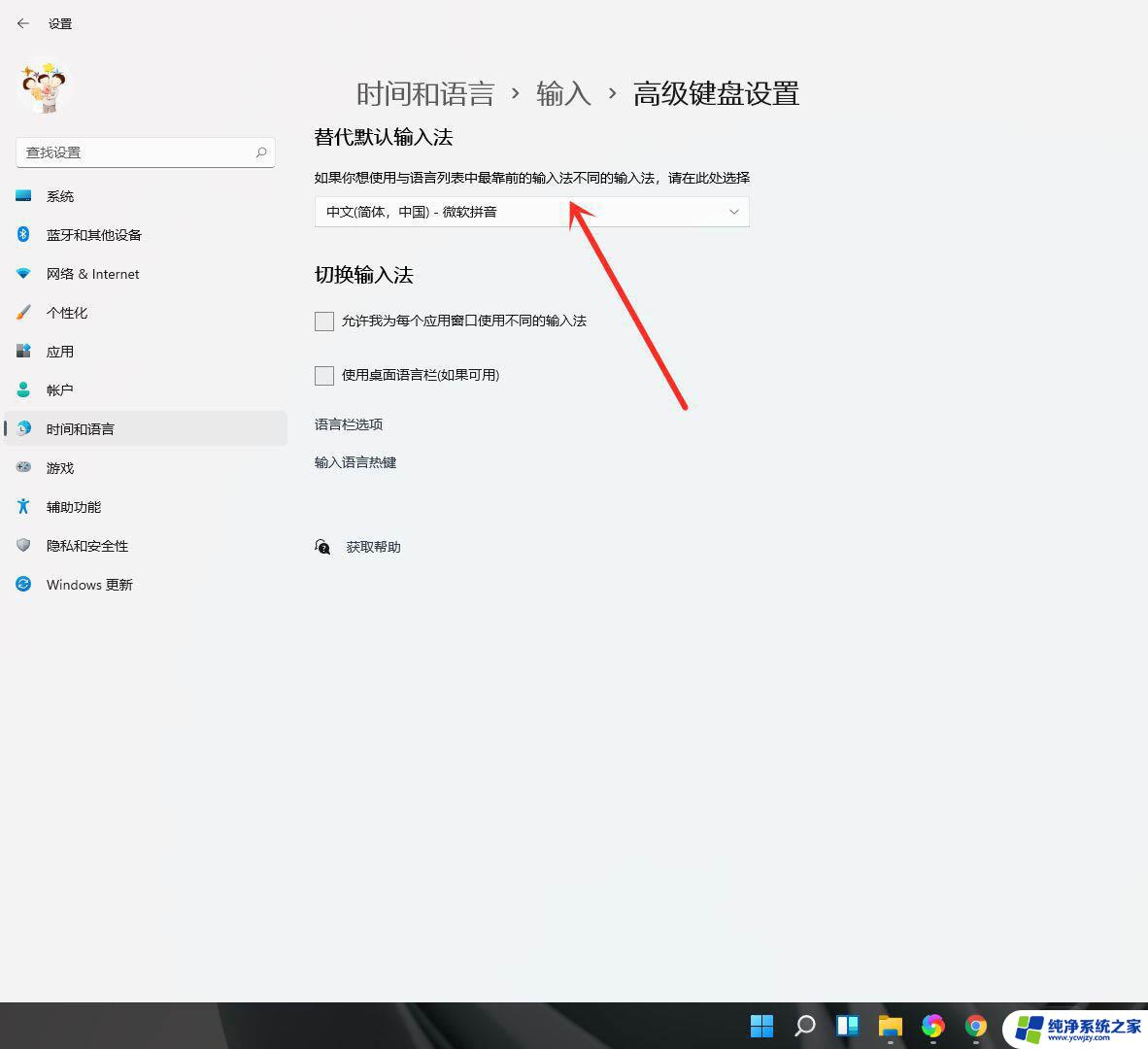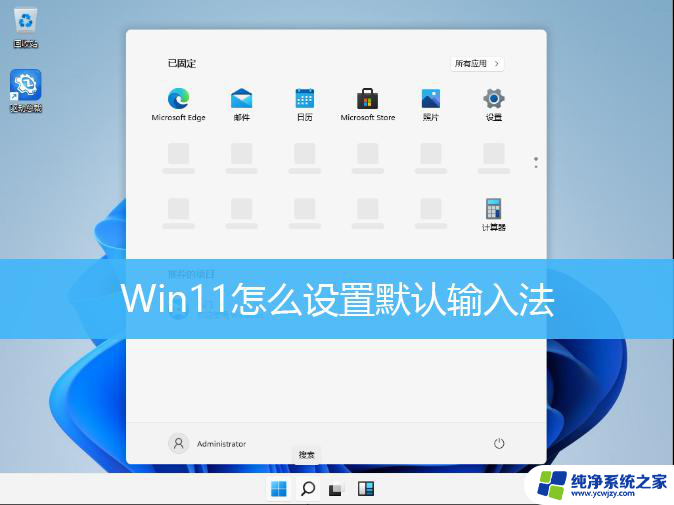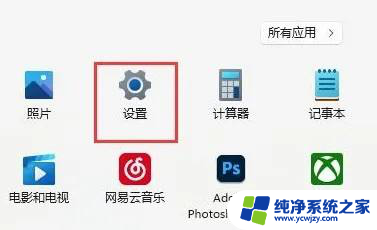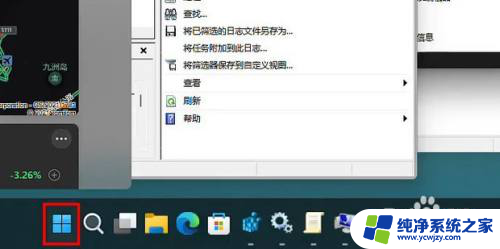win11如何设置输入法 Windows 11默认输入法设置中文的步骤
更新时间:2024-02-19 09:52:57作者:jiang
Windows 11作为最新的操作系统,带来了许多令人兴奋的功能和变化,其中之一就是默认的输入法设置,对于那些需要频繁使用中文输入的用户来说,了解如何在Windows 11上设置中文输入法是十分重要的。幸运的是Windows 11提供了简便的步骤来实现这一目标。在本文中我们将介绍如何在Windows 11上设置默认的中文输入法,让您的中文输入更加便捷和高效。
打开开始菜单,点击【设置】,打开win11设置界面。
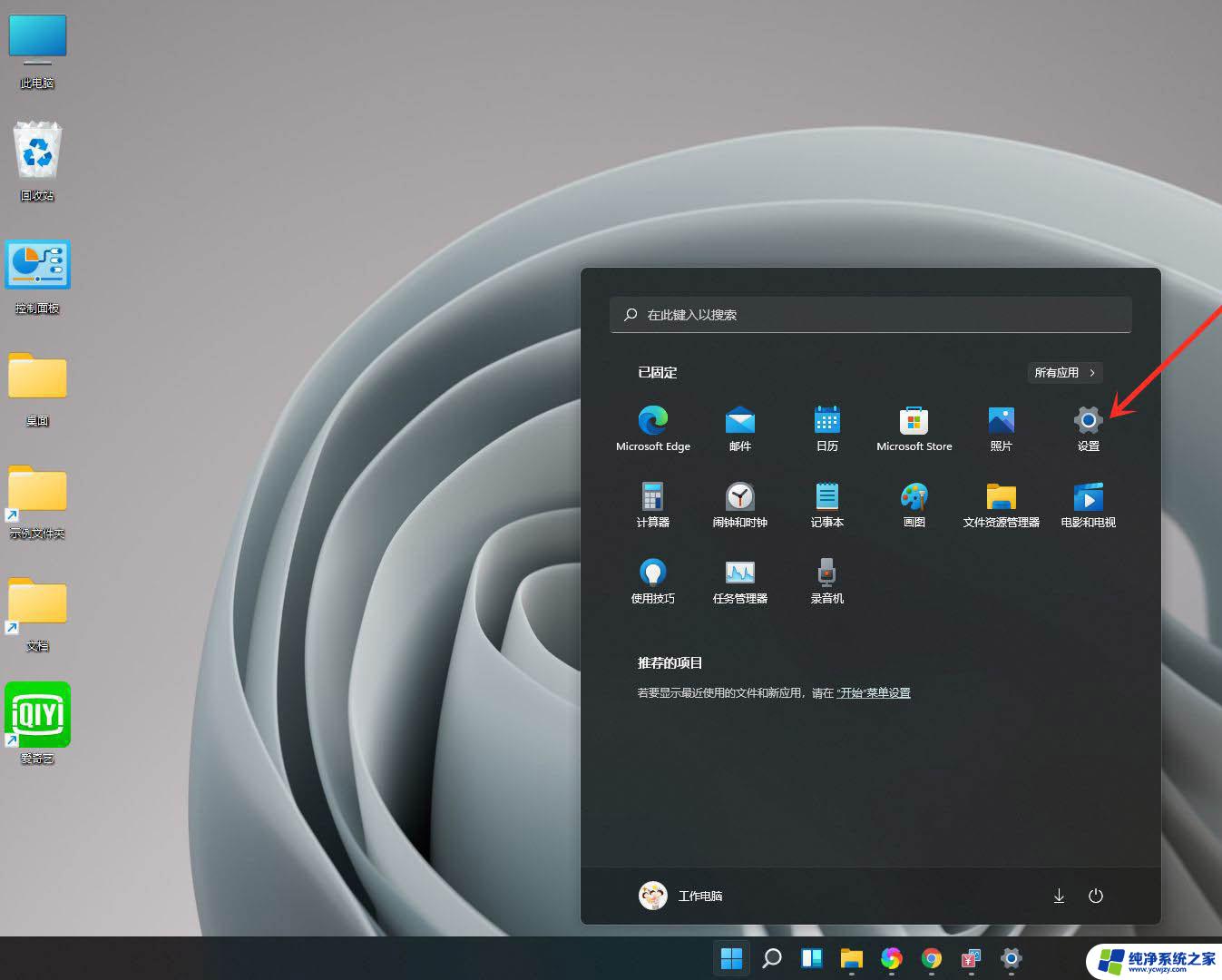
进入【时间和语言】界面,点击【输入】选项。
进入【输入】界面,点击【高级键盘设置】。
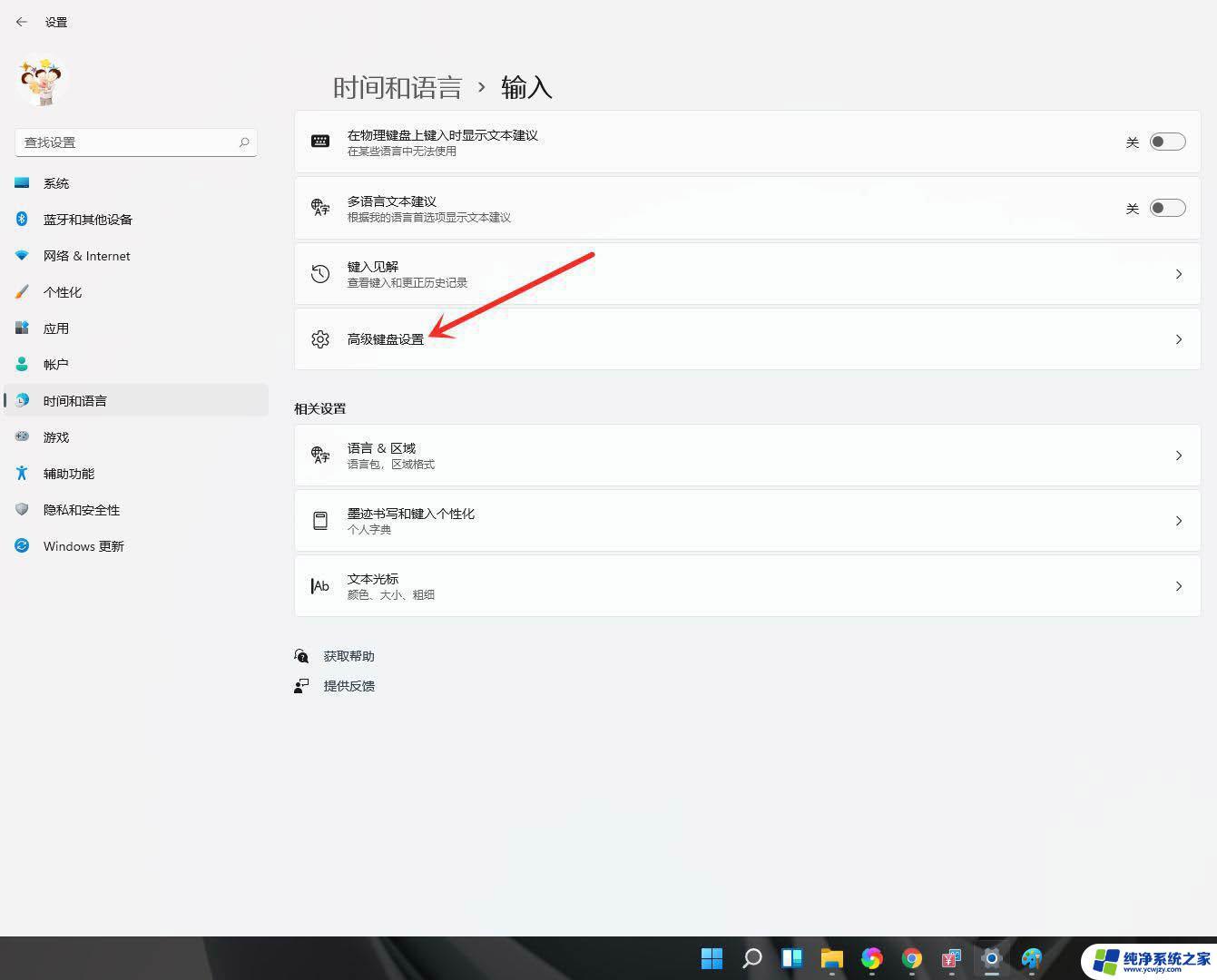
进入【高级键盘设置】界面,点击顶部的下拉选框。即可选择默认输入法。
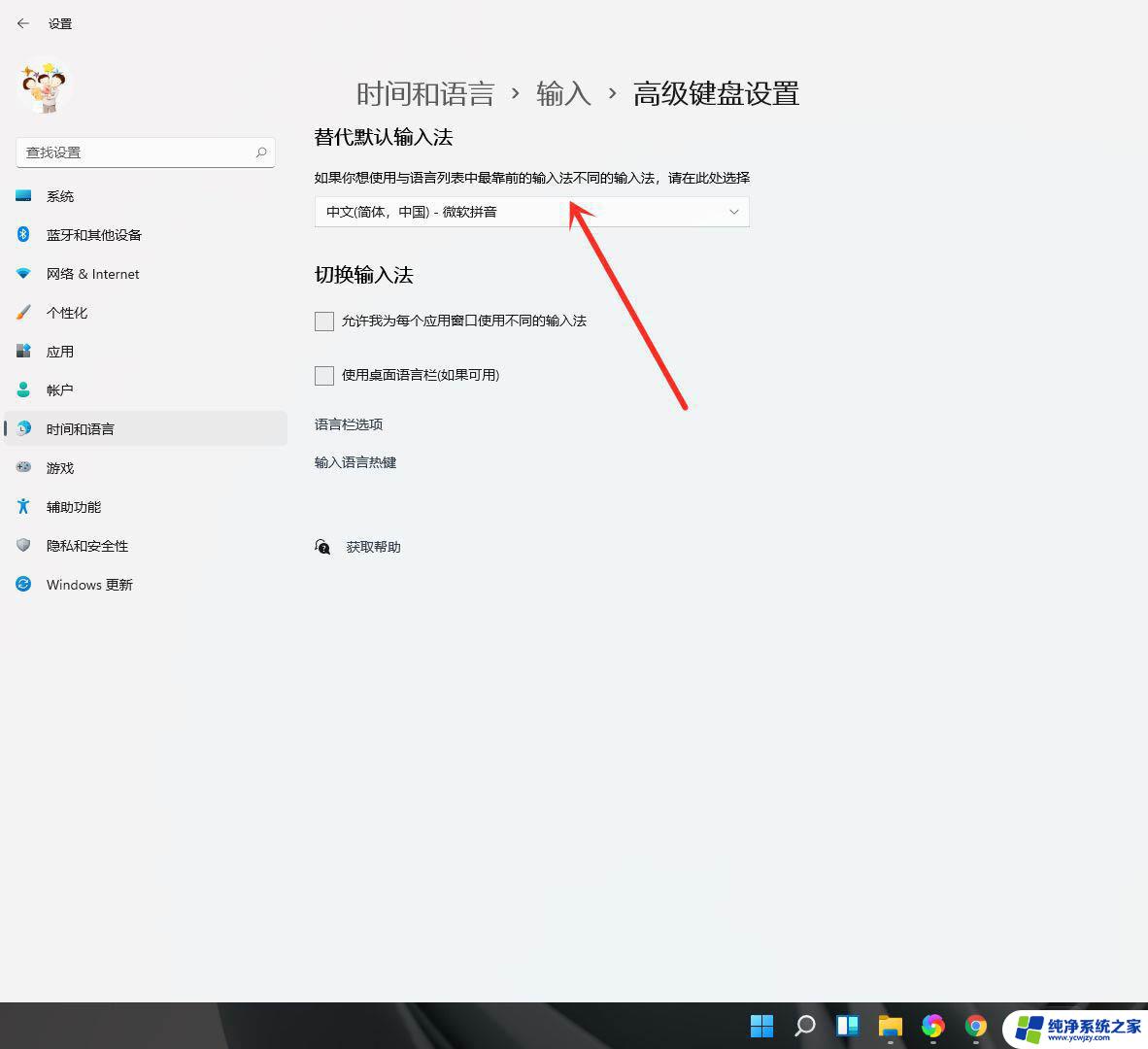
结果展示。
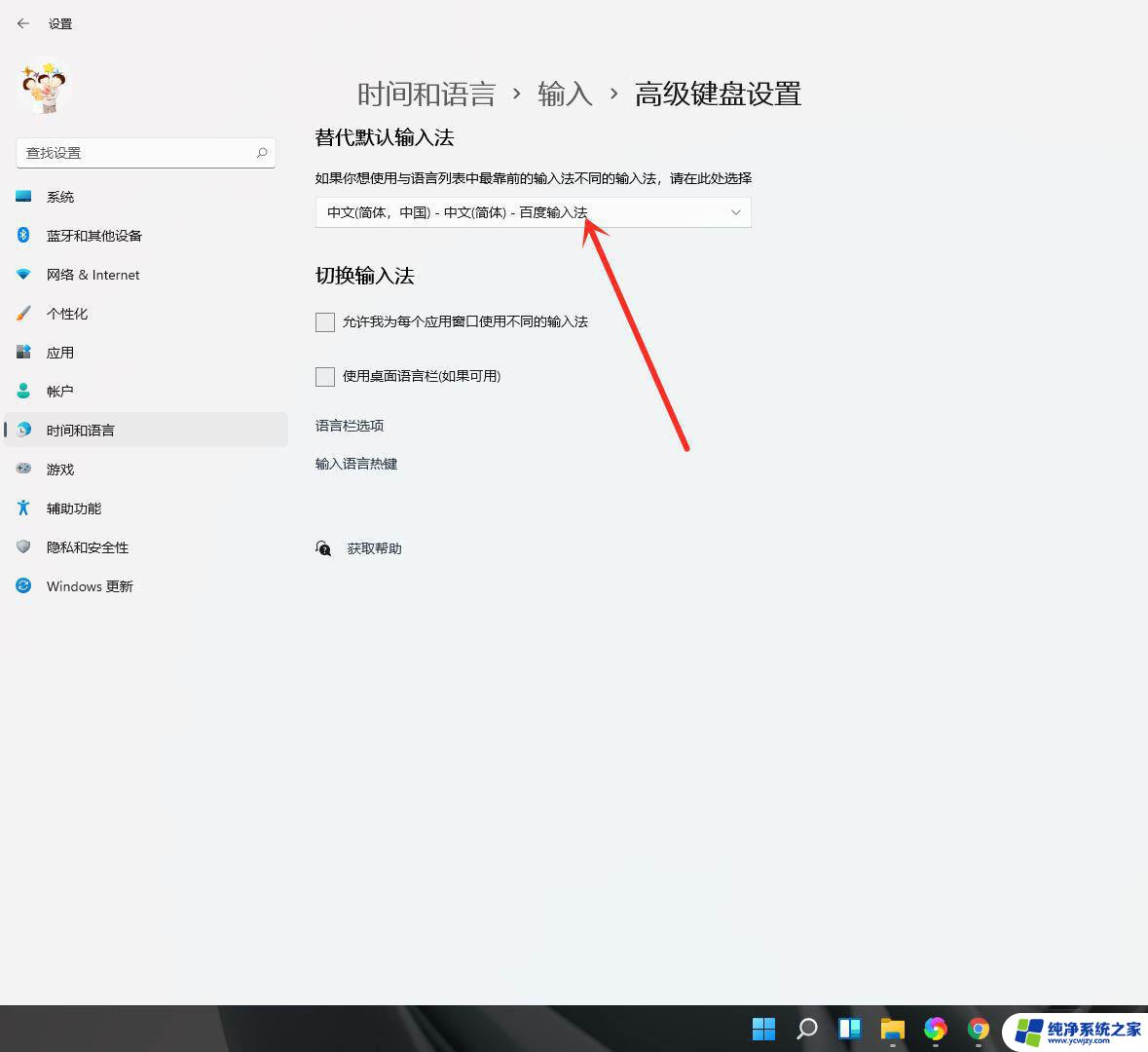
win11怎么显示回收站? windows11显示桌面回收站图标的技巧
Win11怎么开启黑暗模式? Windows11黑暗模式的设置方法
win11怎么注销系统? windows11强制注销的方法
以上是关于如何设置win11输入法的所有内容,如果有不清楚的用户,可以参考小编的步骤进行操作,希望能对大家有所帮助。